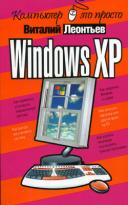Книга: Windows XP
Создание новых пользователей
Создание новых пользователей
Автор не слишком точен – конечно же, мы будем создавать не самих пользователей (они уже давно созданы и без нашей помощи), а лишь новые конфигурации, каждая из которых как раз и рассчитана на одного человека.
Одну из них, главную, мы уже создали прямо во время установки Windows XP. Помните момент, когда нас попросили дать имя компьютеру? В этот самый момент и была создана запись для первого пользователя, имя которого мы можем увидеть в верхней части меню Пуск.
По умолчанию этот единственный пользователь (то есть вы) обладает правами администратора, то есть может работать с любыми папками, документами и программами, а также вносить в конфигурацию компьютера любые изменения. Этим, собственно, мы сейчас и займемся.
Итак, вы решили создать на вашей машине еще несколько независимых конфигураций?
? Откроем уже знакомую нам Панель управления (с сортировкой «по категориям») и выберем раздел Учетные записи пользователей. Сделать это можно и через раздел Панель управления в меню Пуск.
? Для начала щелкнем по строчке Создание учетной записи, запустив специальную программу-«мастер», которая позволит нам выполнить все необходимые действия в пошаговом режиме.
? Прежде всего, нам понадобится выбрать имя для нового пользователя – с этим вы справитесь и без наших советов.
? Нажав на кнопку Далее, вы откроете новое меню, в котором вам придется определить, какими правами будет обладать «новорожденный». Со всеми вариантами вы уже знакомы.
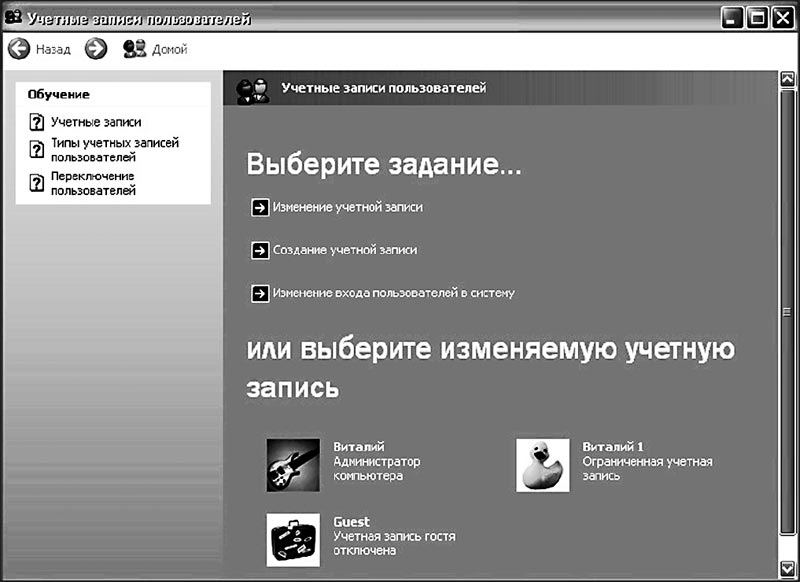
Учетные записи пользователей
? Администратор может вносить в компьютер любые изменения.
? Пользователь с Ограниченной записью практически бесправен – он может работать лишь с общедоступными папками и даже программу установить своими силами сможет далеко не всегда.
В дальнейшем вы сможете изменить права любого пользователя на вашем компьютере, превратив его либо в Администратора, либо, наоборот, урезав в правах.
? Нажав на кнопку Создать, вы завершите процедуру создания учетной записи…
Теперь после перезагрузки операционной системы перед вами возникнет специальное Окно приветствия, украшенное значками, соответствующими созданным вами учетным записям. Щелкнув по тому или иному значку, вы сможете войти в ту или иную конфигурацию – и уж затем настраивать внешний вид Windows и устанавливать программы, не опасаясь ненароком вторгнуться на чужую территорию.

Окно приветствия
Но прежде всего нам стоит вновь вернуться в Панель управления, чтобы настроить ряд дополнительных параметров самой учетной записи.
- Загрузка компьютера
- Интерфейс Windows
- Устройства управления
- Рабочий стол
- Меню «Пуск»
- Панель инструментов
- Панель задач
- Область уведомлений (tray)
- Стандартные программы
- Служебные программы
- Дефрагментация диска (Disk Defragmenter)
- Установка и удаление программ
- Работаем с документами и папками. Проводник
- Папка «Мой компьютер» (MyComputer)
- Папка «Мои документы»
- Корзина (Recycle Bin)
- Проводник
- Тонкая настройка Проводника
- Настраиваем WindowsXP
- Где и что можно «подкрутить»
- Изменяем интерфейс
- Работаем в многопользовательском режимев Windows XP
- Создание новых пользователей
- Настройка учетной записи
- Изменение входа в систему
- Переключение между конфигурациями
- Работа с папкой «Общие документы»
- Настройка меню Пуск для нескольких пользователей
- Выключение компьютера
- Спящий режим
- Создание прототипа, пилотный проект и внедрение
- 4.8. Создание сайта на WordPress
- Поглощения и освоение новых рынков
- Создание файлов с блокировкой
- Организация пользователей в группы с помощью ролей
- Создание свободно позиционируемых элементов
- Настройка учетных записей пользователей
- Новое имя базы данных пользователей
- 12. Лекция: Создание приложений с графическим интерфейсом пользователя.
- Глава 28 Идентификация и аутентификация пользователей
- Создание объектов Collection
- 7.4.2.4. Создание своего первого LiveCD